Introducción
Configurar un nuevo MacBook Air es una experiencia emocionante, pero también puede ser un poco desalentador si eres nuevo en macOS. Esta guía te guiará a través de todo lo que necesitas saber, desde desempaquetar tu dispositivo hasta configurar los ajustes esenciales, instalar aplicaciones imprescindibles y optimizar tu sistema para un mejor rendimiento. Sigue los pasos para asegurarte de aprovechar al máximo tu nuevo MacBook Air.

Desempaquetado y configuración inicial
El viaje con tu nuevo MacBook Air comienza con el desempaquetado. Retira cuidadosamente tu MacBook Air de su embalaje. Dentro de la caja, deberías encontrar el MacBook Air, un adaptador de alimentación USB-C y un cable de carga USB-C. Una vez que todo esté fuera de la caja, sigue estos pasos:
- Conecta el adaptador de alimentación: Conecta el cable de carga USB-C al MacBook Air y el otro extremo al adaptador de alimentación. Enchufa el adaptador en un tomacorriente.
- Enciende tu MacBook Air: Levanta la tapa de tu MacBook Air para encenderlo. Si no se inicia automáticamente, presiona el botón de encendido ubicado en la esquina superior derecha del teclado.
Con tu MacBook encendido, se te pedirá que realices el proceso de configuración inicial. Seguir correctamente estos pasos es crucial para una experiencia fluida.

Configuración del Asistente de Configuración de macOS
El Asistente de Configuración de macOS te guiará a través del proceso de configuración de tu dispositivo por primera vez:
- Idioma y región: Selecciona tu idioma y región preferidos.
- Conexión Wi-Fi: Conéctate a tu red Wi-Fi doméstica para habilitar los siguientes pasos de configuración.
- Inicia sesión con tu ID de Apple: Usa tu ID de Apple para iniciar sesión. Esto conectará tu dispositivo a iCloud y sincronizará los ajustes con otros dispositivos Apple.
Configurar tu ID de Apple y configurar las preferencias iniciales sienta las bases para una experiencia de usuario personalizada.
Ajustes esenciales de seguridad y privacidad
Asegurar tu MacBook Air debe ser una prioridad principal:
- FileVault: Habilita FileVault para cifrar tus datos y protegerlos contra el acceso no autorizado.
- Touch ID: Configura Touch ID para un acceso conveniente y seguro a tu laptop.
- Firewall: Activa el firewall de macOS para bloquear conexiones no autorizadas.
Mejorar estas capas de seguridad ayuda a salvaguardar tus datos y garantiza un entorno informático seguro.
Instalación de aplicaciones imprescindibles
Para aprovechar al máximo tu MacBook Air, instala las siguientes aplicaciones esenciales:
- Aplicaciones de productividad: Pages, Numbers y Keynote para tus necesidades de documentos y presentaciones.
- Navegador: Instala navegadores como Google Chrome o Firefox para mejores opciones de navegación más allá de Safari.
- Almacenamiento en la nube: Aplicaciones como Dropbox o Google Drive para un almacenamiento y compartición de archivos eficientes.
Instalar estas aplicaciones fundamentales aumenta la funcionalidad y eficiencia de tu MacBook.
Personalizando tu experiencia en macOS
Ajustar tu entorno de macOS aumenta su usabilidad:
- Dock: Personaliza el Dock añadiendo o eliminando aplicaciones según tus preferencias.
- Preferencias del sistema: Ajusta configuraciones del sistema, como Pantalla, Trackpad y Teclado, para adaptarlas a tu comodidad.
- Fondo de escritorio: Personaliza tu escritorio con wallpapers y salvapantallas personalizados.
Esta personalización asegura que tu MacBook Air se ajuste a tus necesidades únicas de usuario.
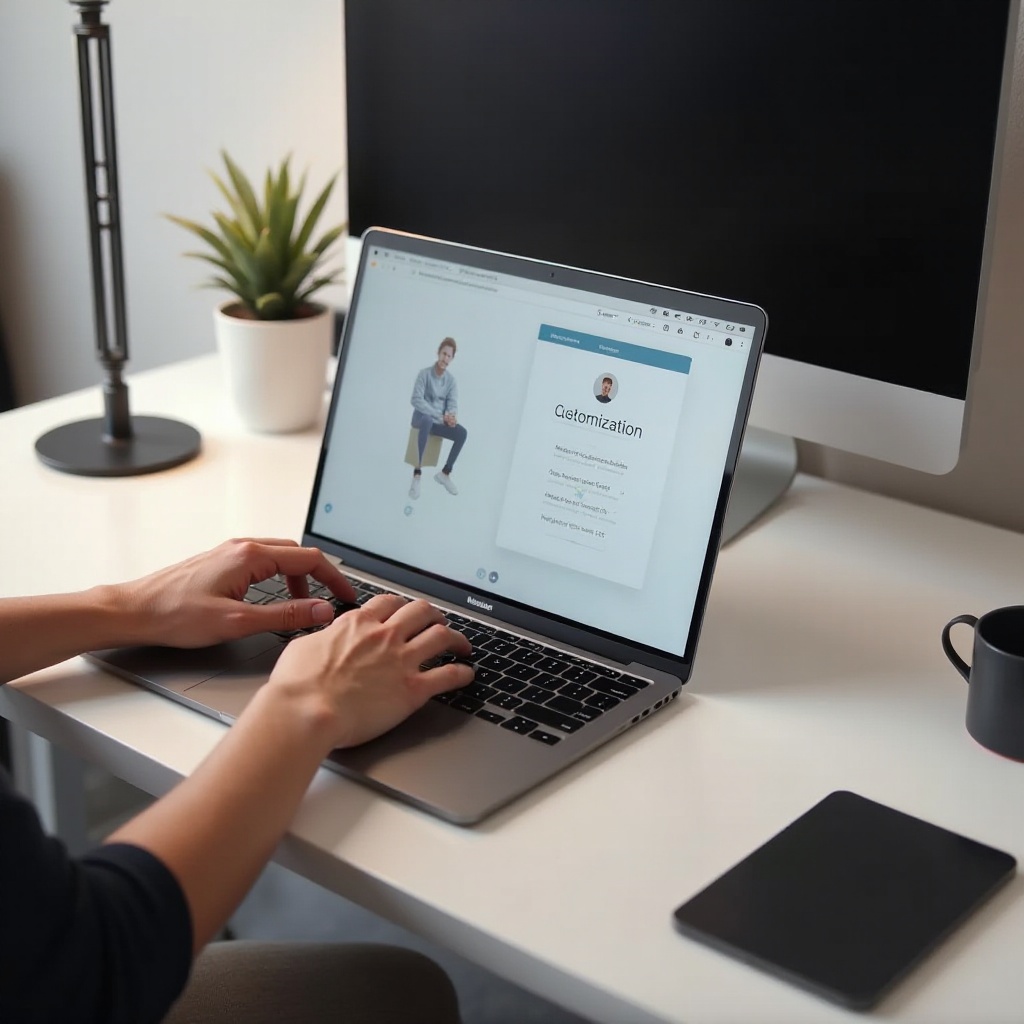
Soluciones de transferencia de datos y copias de seguridad
Transferir datos desde tu dispositivo anterior y configurar copias de seguridad es esencial para salvaguardar tu información y asegurar la continuidad sin interrupciones:
- Migración Asistente: Utiliza esta herramienta integrada para transferir archivos, aplicaciones y configuraciones desde tu antiguo Mac o PC.
- Time Machine: Configura Time Machine para hacer copias de seguridad automáticas de tus datos en un disco duro externo.
- iCloud: Utiliza iCloud para copias de seguridad en línea y sincronización entre todos tus dispositivos Apple.
Tener una solución robusta de copias de seguridad garantiza la seguridad y accesibilidad de tus datos.
Optimizando y manteniendo el rendimiento
El mantenimiento regular mantiene tu MacBook Air funcionando sin problemas. Si bien es importante transferir y hacer copias de seguridad de los datos, no olvides la optimización rutinaria:
- Actualizaciones del sistema: Revisa e instala regularmente actualizaciones de software desde la App Store.
- Utilidad de Discos: Utiliza Utilidad de Discos para verificar la salud de tu almacenamiento y reparar permisos de disco.
- Monitor de Actividad: Mantén un ojo en el Monitor de Actividad para gestionar aplicaciones y procesos intensivos en recursos.
Estas prácticas aseguran que tu MacBook Air se mantenga en óptimas condiciones de funcionamiento a lo largo del tiempo.
Conclusión
Configurar tu nuevo MacBook Air implica varios pasos, desde el desempaquetado inicial hasta la configuración de ajustes esenciales y asegurando un rendimiento óptimo. Siguiendo esta guía, estarás en camino de aprovechar al máximo tu nuevo dispositivo.
Preguntas frecuentes
¿Qué debo hacer si mi MacBook Air no enciende?
Si tu MacBook Air no enciende, asegúrate de que esté conectado a una fuente de alimentación. Si aún no enciende, intenta reiniciar el SMC (Controlador de Gestión del Sistema).
¿Puedo restaurar datos de un viejo MacBook a mi nuevo MacBook Air?
Sí, puedes usar la herramienta Asistente de Migración para transferir datos, configuraciones y aplicaciones de tu viejo MacBook al nuevo.
¿Cómo mantengo mi MacBook Air actualizado con el software más reciente?
Revisa regularmente las actualizaciones de software en Preferencias del Sistema bajo ‘Actualización de Software’ para asegurarte de que tu MacBook Air tenga las últimas funciones y parches de seguridad.